
QRCode für die Anwesenheits-Prüfung ("Check-In") verwenden
1) Veranstaltungs-spezifischer QR-CodeAus der Anmeldeliste einer Veranstaltung können Sie leicht Namensschilder für die Teilnehmer drucken.
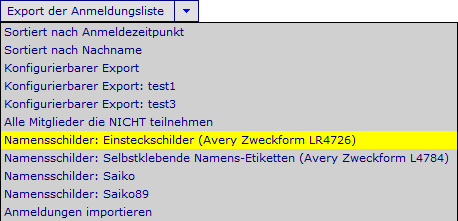
Den Inhalt der Namensschilder können Sie unter "Administration » Vorlagen » PDF » Veranstaltungen » Namensschilder" konfigurieren.
Wenn Sie hier den folgenden Befehl aufnehmen:
|QrCode 15 {#info#} dann erreichen Sie dabei zwei Ziele:
- Andere Teilnehmer können über die Url die Visitenkarte des Teilnehmers abrufen (gespeicherte Daten in VereinOnline)
- Am Einlass kann der QR-Code gescannt werden, dabei wird die Person in der Anmeldeliste in den Status "anwesend" gesetzt (hierfür ist eine Anmeldung am System mit Anmeldungs-Änderungsrechten erforderlich, und dies funktioniert auch erst ab dem Tag der Veranstaltung).
- Sie können den Code mit der App scannen und sich mit dem Mitglied befreunden zum Austausch von Nachrichten (in der App: Alle Nachrichten » Freund einladen » Scan QR-Code als Freund)
- Sie können den Code mit der App scannen und das Mitglied auf die Teilnehmerliste setzen bzw. als anwesend markieren (in der App: Veranstaltungen » Veranstaltung auswählen » Anmeldungen » Scan QR Code)
2) Mitglieds-spezifischer QR-Code
Sie können auch einen Mitglieds-spezifischer QR-Code erstellen und diesen z.B. auf den Mitgliedsausweis aufdrucken.
|QrCode 30 {#mitglied:qrcode#}Wenn Sie diesen QR-Code mit einem beliebigen QR-Code-Reader lesen, erkennt das System eine Url und zeigt darüber eine kurze Info über das Mitglied anzeigen.
Standardmäßig wird der Name angezeigt , dies ist über "members.qrcode.anzeige={#vorname#} {#nachname#} ... konfigurierbar.
Wenn Sie diesen QR-Code mit der APP öffnen, können Sie:
- Sich mit dem Mitglied befreunden zum Austausch von Nachrichten (in der App: Alle Nachrichten » Freund einladen » Scan QR-Code als Freund)
- Das Mitglied auf die Teilnehmerliste setzen bzw. als anwesend markieren (in der App: Veranstaltungen » Veranstaltung auswählen » Anmeldungen » Scan QR Code)
3) App-spezifischer QR-Code
Die App kann selbst einen QR-Code anzeigen (in der App: Neue Nachrichten » Mehr » Mein QR-Code).
Dieser QR-Code kann dann auch mit der App des Orga-Teams gescannt werden:
- Sich mit dem Mitglied befreunden zum Austausch von Nachrichten (in der App: Alle Nachrichten » Freund einladen » Scan QR-Code als Freund)
- Das Mitglied auf die Teilnehmerliste setzen bzw. als anwesend markieren (in der App: Veranstaltungen » Veranstaltung auswählen » Anmeldungen » Scan QR Code)
zur Übersicht Ich habe eine Frage
Kontakt zu uns
Aktuelle Auszeichnungen
Weiterführende Dokumente
 Schreiben Sie uns eine Nachricht
Schreiben Sie uns eine Nachricht
